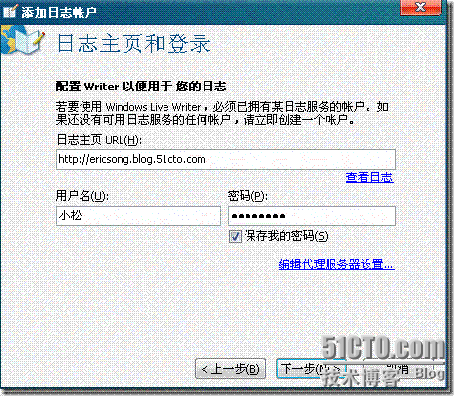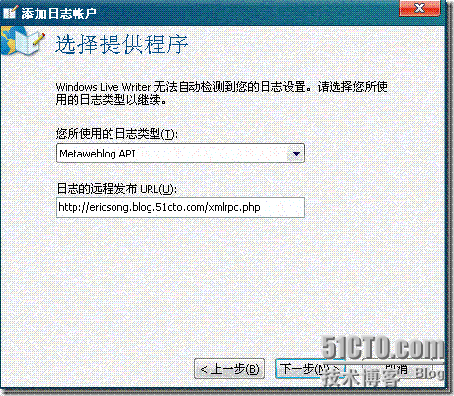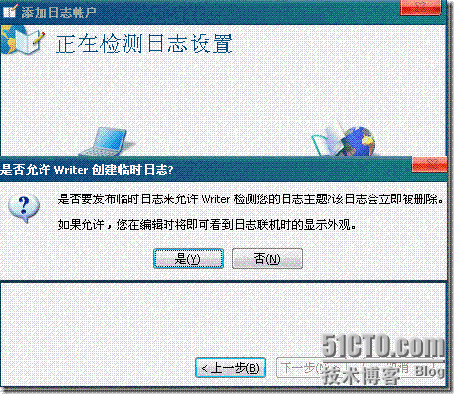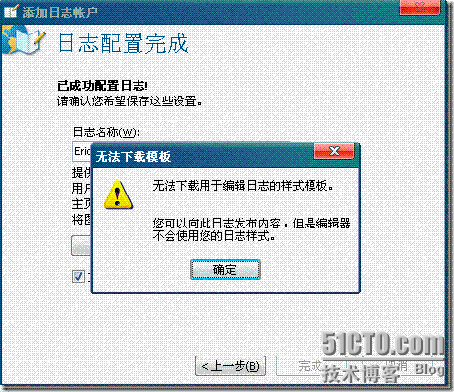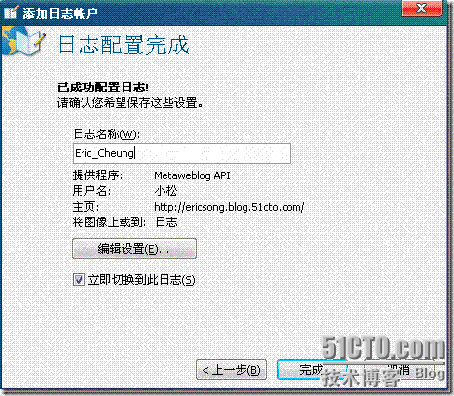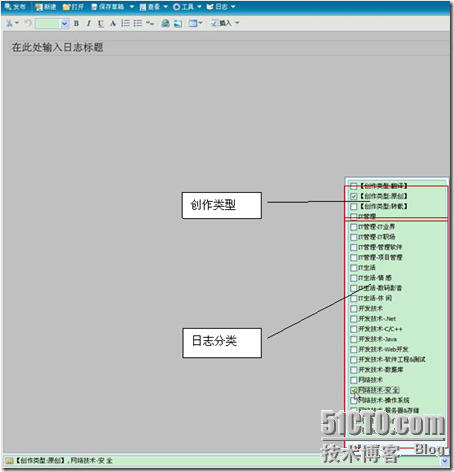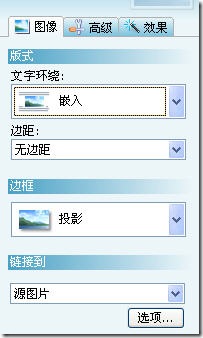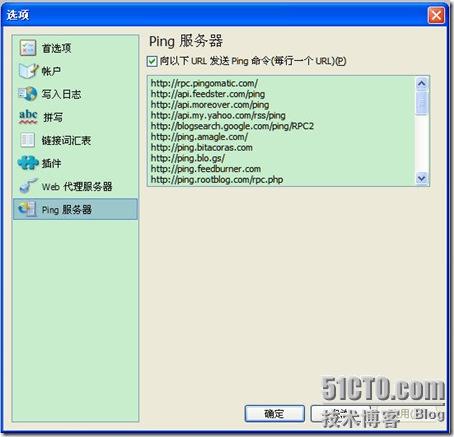首先感謝咱們技術部的cao2xi同志,克服重重困難,終於在51CTO博客和Windows Live Writer之間搭建起一座橋樑。有了這客戶端,咱們可以想發多少圖片就發多少圖片,想什麼時候存就什麼時候存一下,還有很多方便的地方?那等你來體會吧~
如果你的電腦裏已經有了Windows Live Writer,那就可以跳過上面的幫助文檔,直接設置客戶端,很簡單,就三步:打開客戶端——設置博客帳戶——設置日誌的遠程發佈url
打開客戶端:使用Windows Live Writer時會出現嚮導界面,快速引導我們配置博客空間,請選擇“我已經設置了自己的日誌”一項,如圖:
圖1
選擇“其他日誌服務”
圖2
設置博客帳戶:
1、在日子主頁 URL中輸入你的Blog主頁地址;
2、輸入你的用戶名與密碼。
3、如有需要可以編輯代理服務器設置,如校園網等。
圖3
正確設置好博客賬戶後,點擊下一步,Live Writer開始對日誌帳號及內容正確性進行檢測。
圖4
如果Live Writer無法檢測到日誌設置,會讓我們手動來配置。
設置日誌的遠程發佈url :
1、在日誌類型菜單中選擇“Metaweblog API”;
2、在日誌的遠程發佈url中輸入"你的博客地址/xmlrpc.php",如:ericsong.blog.51cto.com/xmlrpc.php。
圖5
手動配置完成,Live Writer會再次進行檢測。
圖6
檢測完成後,Live Writer會提示你發佈一篇測試文章來獲取你博客的樣式,例如:標題,字體,顏色,背景圖片,縮進……並能在編輯時使用這些樣式。
圖7
如果檢測完成,有些朋友會看到如下圖提示“無法下載樣式”,這有可能因爲網絡原因或博客樣式不能應用在Live Writer中(並不是所有的博客樣式都能成功或者100%地應用到在Windows Live Writer中),這並不影響正常使用。
圖8
圖9
配置成功!可以來發布博文吧~
圖10
寫好文章後別忘了點擊左下角的“設置類別”來選擇日誌的“創作類型”和“日誌分類”哦,如果不選擇類別,日誌是不會在前臺頁面顯示出來的。
圖11
爲防止某些網友篡改首發時間,冒充原創文章。我們屏蔽“設置發佈日期”一項,該選項無效。 如果日誌類別的列表出現亂碼的情況,這是因爲Windows Live Writer下載網站類別時沒有正確將文字編碼轉換過來,只要點擊“刷新列表”就好了:)
圖12
隨時保存內容:在撰寫文章的過程中,可點擊上方的“保存草稿”,或者Ctrl+S,內容就保存在客戶端裏不會丟失了!
離線編輯:如果想修改剛上傳的文章,直接在客戶端的那篇文章裏修改後再次上傳即可。注意:如果要新發表一篇文章,務必點擊“新建”,如果在之前的草稿上修改後再發表,就會默認爲編輯修改的模式,替換掉之前發佈的文章。
圖13
1、可以把Word文件裏的內容直接複製進客戶端,包括圖片。
2、可以把某一張圖片直接從文件夾裏拖拽進客戶端。
單擊選中某張圖片,客戶端右側會出現圖像屬性。可進行重定義大小、文字環繞、邊框、圖片特效等多項操作。例如,左邊這張圖選擇的就是“居左”、右對齊邊距爲10。
你可能會發現,複製進來的圖片默認的大小不是你想要的,那麼就設置一下它的默認大小吧:在圖像的“高級”選項裏,點擊圈中的那個按鈕,就會出現“默認圖像大小”的選框。設置小圖像的最大寬度,你下次複製進來的圖片,如果小於此寬度,則顯示原始大小,大於此寬度,則會限制在這個最大寬度值中。
爲保護博友的版權,只要不是特別小的圖片,都會自動加上水印。
Windows Live Writer的側邊欄有很多功能,目前暫不能實現“插入標籤”功能,另外客戶端在設置文章的樣式方面也不能隨心所欲。所以建議大家通過客戶端發佈出來文章後,再到回到博客中略微編輯一下“標籤、文章格式,個人文章分類”等,讓你的博文賞心悅目、漂漂亮亮的等待博友的光臨!
進階功能:主動通知搜索引擎,讓你的文章馬上被收錄
1、“ping服務器”功能:
當你發佈一篇日誌後,“ping服務器”功能會自動通知相關服務器,以便搜索引擎收錄或相關服務器來索引。這樣可以讓你的日誌快速的出現在百度、谷歌等搜索引擎及feedsky等rss訂閱服務網站。
圖15
打開“工具”菜單,進入“選項”菜單,找到“ping服務器”一項,填入Google或其他rss訂閱服務網站的RSS的Ping服務器地址。
圖16
下面是一些網站的自動通告地址,更多地址可參考這裏[url]http://ericsong.blog.51cto.com/403325/94732[/url]。
推薦使用以下幾個Ping服務器:
Google Blog Search [url]http://blogsearch.google.com/ping/RPC2[/url]
Feedburner [url]http://ping.feedburner.com/[/url]
[url]http://ping.blo.gs/[/url]
[url]http://rpc.weblogs.com/RPC2[/url]
[url]http://rpc.technorati.com/rpc/ping[/url]
本文出自 51CTO.COM技術博客
[url]http://rpc.weblogs.com/RPC2[/url]
[url]http://rpc.technorati.com/rpc/ping[/url]